fengniao.com. All rights reserved . 北京蜂鸟映像电子商务有限公司(蜂鸟网 FENGNIAO.COM)版权所有
京ICP证 150110号 京ICP备 15000193号-2
违法和未成年人不良信息举报电话: 13001052615
举报邮箱: fengniao@fengniao.com
HDR(High Dynamic Range Imaging)在摄影中指高动态范围成像。国内的教程基本语焉不详,图虫网友Gosin(微博@Gosin)找到一篇比较详尽的国外教程并翻译出来,希望对大家有帮助。
原文地址在TutsPlus网站,作者为Peter Tellone,题目为《怎样在一天之内完成一张HDR照片的拍摄与合成》,下面进入正题。
教程细节:
程序:Photomatix Pro,Photoshop
难度:中等
完成时间:1到2小时不等
1.理解高动态范围照片(HDR Photography)
当我们提到动态范围时会提到极限的不同。这也关系到摄影与曝光中高光部分与暗调部分的区别。
动态范围用一种比例表示。人眼大概可以看到10000:1的范围。与之相比,一台优秀的数码相机也只能达到1000:1而已。所以,我们可以发现人眼与相机相比有更大的亮度范围。更震撼的是一个场景既有阳光照射的明亮部分,又有暗如房灯照射的暗调部分,其动态范围比达到了100000:1。
所以,在传统的摄影中,我们只能妥协,我们可以选择高光部分正确曝光,但阴影部分就会变得黑暗并且会产生噪点。亦或者,我们使暗调部分正确曝光而高光部分过曝并且丢失细节。
我们可以使用中灰渐变镜,它可以使一半图像统一曝光,而另一部分则根据渐变镜的不同减少2到3档的曝光。但是这只适用于有平直的地平线的场景。如果你拍摄的是不规则的山峦或者一个开放的门口呢?这就不能通过一个标准的图像滤镜完成了。
但是如果我们可以使一张照片的每一个区域都“正确曝光”我们不就可以拓展相机的动态范围至与人眼相当甚至超越人眼了吗。这真是HDR。
在我们开始前,让我们先解决一个人们一直以来的困惑。我们准备用HDR摄影,但是我们的最终结果是要得到一张低动态范围的照片(现在的HDR照片也确实是低动态范围照片)。因为到目前为止还没有打印机或电脑显示器可以处理真正的HDR图像。
2.我怎么拍一张HDR照片?
一张高动态范围的图像是由3到7张同样场景、不同曝光的照片合成的。每一个亮度级别对应一张完美曝光的照片。怎样调整曝光才能符合这一严格的要求呢。如果我们保持快门速度不变而调整光圈,那么会得到我们并不想要的不同景深的照片。我们希望这些照片看起来一样,区别仅仅是曝光而已。因此我们可以调整ISO,但是高ISO会产生更多噪点,而我们想得到一张噪点尽可能少的图像。鉴于HDR是一种加色后期处理,任何噪点都会被成倍放大。所以我们只剩下一个可选项快门速度。
开始设置拍摄HDR照片,首先将你的相机固定在一个可靠的三脚架之上。这回保证一组照片严格一致。将ISO设置到最低,同时将光圈调到f16。
对,你可以使用更打的光圈,但是在想在我的相片中尽可能保留细节,追求极致的细节也正是拍摄HDR图像的原因。我们希望场景中的细节尽可能丰富,这也是我为什么建议将光圈调到f16。当然你也并不一定要这样。这也是HDR中多种艺术选择之一而已。
大范围的调整快门速度,我们有两种选择。我们可以将相机调到快门优先模式下,同时使用大部分相机都具备的功能:自动包围曝光。大多数佳能相机提供1/3档的选择(但是2 EV为最高限制)。而大部分尼康相机提供更大范围的选择。
我强烈建议全程手动控制。这样可以更快的进行处理,而不必进入菜单进行各种设置,而且我们可以有更多种选择,包括曝光量,多大的间隔。当然按照你自己的意思来就可以了。
3.合成HDR,你需要什么类型的片子?
一张HDR图像是一张32位图像。这意味着它可以提供更多不同的色调与亮度。为了生成一张最好的图像我们需要尽可能多的信息。鉴于没有相机可以以32为模式拍摄照片我们只能选择剩余的可选项。这就是支持有限的16位的RAW格式或Tiff格式,它们可以提供给我们64000种不同的灰阶信息。
我们可以使用JPEG格式吗?可以,但是因为JPEG只是8位的,仅可以提供255种不同的灰阶信息。只能粗糙使用,绝不是一个最佳选择。
4.我需要多少曝光量,多大的曝光差?
在大多数情况下,最起码需要三张不同曝光的照片,同时2 EV的曝光差足够使用了。如果场景中有太阳或者明亮的阳光就需要使用更多了。我喜欢至少拍摄5张,同时以1 EV区分,但是你可能会,也可能不会得到更真实的图像。
现在我们设置好了设备并且准备获得3张照片。第一张应该是测光表显示正好位于中间的照片,然后第二张,调快快门速度直到测光表显示-2,然后我们需要得到最后一张,这时测光表应该显示+2。如果你使用“自动包围曝光”,那么这些就会自动完成。
在我自己的拍摄中,我以测光正好为第一张,然后是-1档一张,-2档一张,接着(如果照片中有太阳的话),我会再拍一张-4档的照片,因为我想确保最后的相片中没有高光溢出。但是很不幸测光表中没有-4档,所以我需要自己搞定。庆幸的是用快门速度可以轻松的计算出阿里,与光圈的对数关系相反,如果我的-2 EV是1/50,我把它乘以2(为一档),然后再乘以2(再减一档),然后我就得到了1/200的快门速度。然后我再拍一张+1 EV的照片和+2 EV的照片。基本上你很少会遇到超过2 EV的情况,通常情况下+2已经足以将阴影展示得很好了。
5.将它放到电脑上!
你现在已经有了一组照片。如果你发现你并不需要这么多,你可以只使用0,-2与+2来合成HDR图像。
现在是时候让电脑发挥作用了,将照片传输到电脑上,同时准备好开始合成HDR照片。
我会向你展示两种方法,一种是使用Photomatix,HDRsoft发布的一款软件。相对来说并不算贵,而且它在行业中很流行。但是如果你不想花额外的钱而只想使用你已经拥有的类似软件,我会向你展示如何使用Photoshop CS2以及其后续版本提供功能来合成。
6.在Photomatix中合成你的HDR图像
打开Photomatix你会看到一个快捷工具栏。点击“Generate HDR Image(合成HDR图像)”。然后会打开一个“Select Images(选择图像)”窗口,然后你可以浏览文件位置并把你的照片添加到其中。
接着会打开一个新的对话框,软件会询问想如何合成你的HDR图像
步骤一
第一部分是对齐多张图片。大多数时候最好选择“Match Features(匹配特征)”。这样会使多张照片的特征统一并且避免了物体边缘的偏移。另一个选项用来匹配水平线与地平线的偏移。只在“Match Features”无效的情况下尝试该选项。
接下来的两块,“Correct Chromatic Aberrations(纠正颜色偏差)”与“Reduce Noise(减少噪点)”我并不推荐使用。如果照片需要这些,我会把RAW图像转为16位TIFF图像后进行纠正,这样会更好。
接下来的部分是“Attempt to Reduce Ghosting Artifacts(尝试减少人造鬼影)”,如果你的图像中有移动的物体那么这个选项就很有用了,比如说摇摆的树木,人或者是海浪。如果你的照片中没有移动的物体,最好还是不要勾选此选项以避免获得一张过分锐化的图像。
剩下的选项相当直观而且基本不需要你关心。我选择Adobe RGB作为色彩空间,因为我需要更大的空间,当然选择sRGB也可以。
然后点击面板上的“OK”。
步骤2
Photomatix现在会把你的RAW文件处理为真正的32位HDR图像。根据你的电脑配置不同耗费的时间不等。
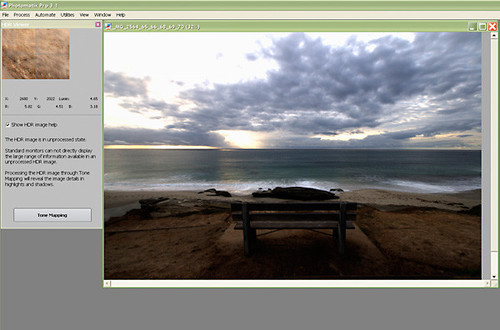
Photomatix把RAW文件处理为真正的32位HDR图像
结果就是你的第一张HDR图像,看起来相当糟糕是吧?这是因为你的显示器并不能显示32位的HDR图像。我们需要进一步使用“Tone Map(色调映射)”来将照片转换为可以显示并且打印的低动态范围图像。
步骤3
将你的HDR图像保存为Radiance RGBE格式的HDR图像或者是Open EXR格式的HDR图像。它们之间差别很小,所以你看着办吧。
下一步,点击“Tone Mapping(色调映射)”,然后我们调整图像直到符合我们预期的效果。
Photomatix中的“Tone Mapping”界面有些像Lightroom,所有你需要用到的功能都可以从纵向面板中找到。这就是我们开始的地方,除了一件事。当你打卡色调映射时Photomatix可以记住并显示你上次用过的设置。为了更好的开始,转到面板底部,将Presets选项勾选为“Default”即可。
步骤4
在面板的顶部你可以看到两个选项板。一个是“Detail Enhancer(细节增强)”与“Tone Compressor(色调压缩)”。“Detail Enhancer”就是提供细节选项供你调节HDR图像或淡雅或浓艳。另一个“Tone Compressor”,会使你的图像看起来更加真实。在某些情况下你可能会用到它,但是在本教程中不会。
在面板上方我们可以看到Strength(强度),Color Saturation(色彩饱和度),Luminosity(明亮度),Light Smoothing(光线平滑)与Microcontrast(对比度微调)。你可以直接拖动滑块查看效果来了解其作用。
我们首先要做的是调节Strength与Light Smoothing。我通常会将Strength滑到100(但是很少保持在那个位置),然后拖动Light Smoothing调整到我想要的效果:总体上光线偏黑,没有光晕(物体周围不自然的光线)或者是鬼影(活动物体的残留影像),整张图像亮度正确。如果你不能找到你想要的组合,试着将Light Smoothing固定在一个你觉得最佳的位置然后减小Strength知道你发现一个你喜欢的组合。
高Light Smoothing通常更加真实,而低Light Smoothing反之。这里没有正确或错误一说。完全取决于你想要一张什么样的照片。如果有太多的光晕产生多半是因为你使用的Ligh Smoothing对应的Strength太强。如果你的图像白色泛灰或蓝色天空,多半是因为你的Light Smoothing太强所致。来回调节他们知道你取得你想要的平衡。这时你的图像可能看起来相当相当平淡,这一步你不需要突出什么,下一步会的。
接下来我们再看Color Saturation,这个根据个人品味不同而各异,但是我将我的调节到了70。你可以调节Luminosity来修改整体的亮度。Microcontrast可以调节物体周边的光晕以更加突出的显示。
步骤5
现在我们基本上得到了我们想要的图像,现在应该给图像做一些润色。
鉴于HDR图像普遍亮度较高,它们不大会有太高的对比度。这是很自然的,但是为了给以图像冲击力我会给图像添加对比度。接下来涉及到三个控制选项:“White Point(白点)”,“Black Point(黑点)”“Gamma(伽马)”。White Points控制高光,Black Point控制阴影,而Gamma控制中间调。我倾向于从调节Gamma开始,如果需要再微调另外的选项。我会将Gamma向左拖动以添加中间调的对比度。
现在你基本上已经完成了将图像色调映射为低动态范围图像了。再检查一遍,如果发现瑕疵再通过剩余选项进行调节。
提醒:如果白平衡不当你可以调整整体色温。你可以选择性的单独增加或减少高光或者阴影。
接下来的部分你可以继续调节其它选项,如果空中出现大量噪点你可以通过调节Micro-Smoothing。如果你的高光或阴影需要一些调整,你可以局部地调整到更加平滑。一旦你得到了你想要的图像,那你就接近完成了。但是首先,如果你想保存当前的设置以用于另外的照片,点击Preset然后保存你的设置。
步骤6
现在我们做一些后续工作。点击“Process Image(生成图像)”按钮,然后它会将你的设置应用到你的HDR图像。处理完成后,你可以保存你的图像。我建议你保留所有信息,所以把它保存为16位的TIFF文。Photomatix允许你直接在保存面板处直接将保存后的图像发送到Photoshop来做最后的微调。我通常做一些整体设定,然后根据需要进行减噪或锐化。
全部完成后你就可以以TIFF格式或JPG格式重新保存即可。
8.Photoshop CS2,CS3或CS4中合成HDR图像
在Photoshop中打开图像并把他们合并成为HDR图像,执行File>Automate>Merge to HDR(文件>自动>合并到HDR)。
我们选择用RAW或16位的Tiff文件来合成HDR。勾选对话框中的“Attempt Automatically Align Source Images(尝试自动对齐源图像)”。注意一些高像素相机产生的图像可能会使系统吃不消,如果收到警告,不要勾选对齐选项再试一遍。
选择“OK(确定)”后,Photoshop就开始工作了。
步骤1
这时会弹出一个新的对话框。如果我们需要保存32位的HDR图像,点击确定然后保存为Radiance HDR文件即可。我们为了直接进行色调映射我们选择“Bit Depth(位深度)”为“16 Bit/Channel(16 位/通道)”,然后点击确定即可。
Photoshop开始合成HDR图像,完成后会弹出一个新的对话框“HDR conversion(HDR转换)”。在下拉菜单中选择“Local Adaptation(局部适应)",然后点击向下的箭头,展开“Toning Curve and Histogram(色调曲线和直方图)”。
这里就是Photoshop与Photomatix不同的地方。在Photomatix中,通过“Tone Mapping”可以搞定一切。而在Photoshop中色调映射的作用有限但你也可以灵活应用你在PS中的其它常用工具来进行调整,比如:色阶,曲线,色相与饱和度等。
你现在可以通过控制“Radius(半径)”“Threshold(阈值)”与“Toning Curve(色调曲线)”来进行调整,通常一个很好的开始是半径设为150,阈值设为1.50。反复调整直到你的图像色调比较平衡为止。调整后耐心等待图像重新刷新以检查你的调整是否过度。这时如果看到图像平淡且没有活力,不必担心,我们会在接下来的步骤中进一步调整。
步骤2
当你的图像色调比较平衡后,点击确定后我们便可以给照片找回活力并适当添加一些对比度。
我一般会从色阶开始调整,但是你也可以选择从曲线开始。这张图像中我选择将高光滑块与暗调滑块都向中间滑动。这样你就会看到图像恢复活力了。
步骤3
到这一步我会根据自己的喜好调整一下饱和度,然后根据需求进行锐化或减噪。我也会使用加深或减淡工具来处理一些容易忽视的细节部分。
一切搞定后,根据自己的选择保存文件即可。不过需要注意的是如果要保存为JPG格式请将16位模式改为8位模式(Imgage>Mode>8-Bit,图像>模式>8位)。
9.最后的一点思考
Photomatix与Photoshop都是合成HDR的好工具。Photomatix更加专注于生成高清图像并且可以生成更多种不同的效果,从平淡到浓艳。Photoshop虽然有些局限性但也依然够用,即使不能生成浓艳的HDR但在某些情况下反而是一件好事!Photomatix更加轻量并且较少占用系统资源,同时速度也优于Photoshop,但最终还是取决于你的机器配置与内存大小。
我基本上已经将拍摄并合成HDR的基本内容讲完了,但是还有许多东西值得你去学习与探索……如果你愿意的话。对于你自己的艺术,自己的视觉感受来说,没有什么对错之分。享受其中的乐趣吧。
对我来说这其中的乐趣就是在没有最终完成HDR的合成之前我也无法预料我将得到一张怎样的图像。即使我脑海中已经有了一些想法但也无法马上从LCD中看到。我猜这有点像你在暗房中冲洗照片,在没有冲洗完成之前你是无法知道你到底拍到了什么。我希望你像我一样能享受其中的乐趣。
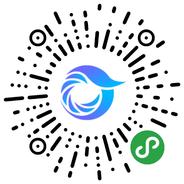
打开微信,点击底部的“发现”,使用
“扫一扫”即可将网页分享至朋友圈。